-Цитатник
Летиция Ортис. Разведенная простолюдинка, ставшая королевой Испании - (9)
Летиция Ортис. Разведенная простолюдинка, ставшая королевой Испании Королева Испании Летиция вход...
Радуйтесь! - (0)Радуйтесь! Если голубые Небеса наполняют вас Радостью, если стебель полевой Травы не оставля...
Узоры Славянской Души. Павлопосадский платок. Часть 5. - (0)Узоры Славянской Души. Павлопосадский платок. Часть 5. Весь материал по теме здесь Павлово-пос...
Путешествие в Лиссабон. Один день в столице Великих открывателей - (0)Путешествие в Лиссабон. Один день в столице Великих открывателей ...
Иллюстрации Умберто Брунеллески (1879−1949). - (0)Иллюстрации Умберто Брунеллески (1879−1949). Как причудлива бывает жизнь... Родил...
-Музыка
- Филипп Киркоров - Милая
- Слушали: 3696 Комментарии: 1
- Филипп Киркоров - Гибну Я ( студийка)
- Слушали: 6814 Комментарии: 1
- Ф.Киркоров, Снег
- Слушали: 27425 Комментарии: 1
- НА ГЛУБИНЕ В ТЫСЯЧУ ПОЦЕЛУЕВ...
- Слушали: 7155 Комментарии: 1
- Сергей Серафимов
- Слушали: 1030 Комментарии: 2
-Метки
agapeo alocka13 arnusha astra4 babeta-liza batvalentina beauti_flash belenaya bo4kameda brright_sun dkfl43rfnby e-ledi elena-dinsk feofaniya_unitas gania ipola izogradinka komrik koreckolga mimozochka mister_migell moloda_i r-oksana ramata seniorin stewardess0202 timolya tomishka valentina_begi veta-z vi-natalka viktoria_84 vlad53 watson71 аэлита_54 видео видео из интернета видео мк видео от друзей видео-рецепт галина5819 дизайн дневника династия романовых дракоша52 елена_краева интересное лена_солнышко люба-любушка любаша_каренгина люд-мила_т людмила_горная марина_ушакова марсер москва москвичкал_-_марта музыкальная композиция нина_зобкова одежда оксана_лютова от nimvfa от друзей открытка перепост перепост из интернета поздравительная поздравительная с др поздравляю с днём рождения рамочка рамочка для текста рамочки для текста римидал россия славка_ядин стихи в рамке стихи в рамочке таня_петербуржская туризм фото харитоныч я_ни_ева
-Рубрики
- BatValentina (86)
- AGAPEO (26)
- astra4 (51)
- babeta-liza (66)
- E-Ledi (53)
- MANGIANA (3)
- Marishka_AG (Шедевры_от_Маришки) (10)
- Nata-Leoni (22)
- NIKALATA (26)
- SvetlanaT (10)
- Veta-z (63)
- Vi-Natalka (49)
- Алевтина Серова (18)
- АСТРОЛОГИЯ (9)
- БАННЕРЫ СООБЩЕСТВ, ДРУЗЕЙ (18)
- В сё от valvallu (20)
- ВАЛЮША ПП (26)
- Ваятели Мира (16)
- ВИДЕО ИЗ ИНТЕРНЕТА (666)
- АИДА ВЕДИЩЕВА (2)
- АЛЛА ПУГАЧЁВА (2)
- АННА ГЕРМАН (5)
- ДЗА ПИНАЦ (2)
- Киркоров Филипп (3)
- ЛАРИСА ДОЛИНА (1)
- ЛЮДМИЛА ПЕТРУШЕВСКАЯ (1)
- СОФИЯ РОТАРУ (8)
- ЮКАРИ ИТО (9)
- Видео от друзей (214)
- ВСЁ ОТ geniavegas (33)
- Всё от tomishka (41)
- всё от -Juliana-- (10)
- ВСЁ ОТ Arnusha (83)
- ВСЁ ОТ Beauti_Flash (37)
- всё от Belenaya (32)
- ВСЁ ОТ FlashMagic_ (30)
- ВСЁ ОТ izogradinka (12)
- Всё от koreckolga (26)
- ВСЁ ОТ Rietta (9)
- Всё от Sauly (0)
- ВСЁ ОТ TANIUSA47 (9)
- ВСЁ от галина5819 (40)
- ВСЁ ОТ ЕЛЕНЫ КРАЕВОЙ (55)
- ВСЁ ОТ МАРИНА УШАКОВА (64)
- ВСЁ ОТ СЛАВКА ЯДИН (33)
- всё от Таня Петербуржская (70)
- ВЯЗАНЫЕ ВЕЩИ (542)
- ВАРЕЖКИ (1)
- ВИДЕО ВЯЗОК (112)
- Для ДЕТЕЙ (16)
- Для НОГ (2)
- ЖУРНАЛЫ (36)
- ОДЕЖДА (83)
- УЗОРЫ (28)
- ЕДА НА СТОЛ (749)
- видео-рецепт (97)
- КУЛИНАРИЯ РЕЦЕПТЫ (530)
- КУЛИЧИ (169)
- ЖИВОТНЫЙ МИР ПЛАНЕТЫ (149)
- Млекопитающиеся (81)
- ЗДОРОВЬЕ ВСЕМ (231)
- видео медицина (27)
- Земледелие (36)
- Изделия ювелиров Мира (44)
- ИНТЕРЕСНОЕ (401)
- КНИГИ ГОСТЕВЫЕ (3)
- КОВАРСТВО ГЕОМЕТРИИ РИМАНА (21)
- 1. ЗАГАДОЧНЫЙ ГОРОД (6)
- 2. КИБЕРНЕТИЧЕСКИЙ АЗАРТ. (7)
- 3. СКАЗОЧНАЯ ДЕВОЧКА (3)
- 4.ВЕХАМИ ОТЦОВ (3)
- 5.БУНТАРСКИЙ КРАЙ (1)
- КОЛЛАЖИ от друзей (66)
- Личности Мира (407)
- АЛЕКСАНДР I (11)
- артисты (102)
- богатые люди (97)
- Космос, космонавты (14)
- Царственный дом (166)
- Любимые поэты (95)
- Моды (154)
- МУЗЫКА ИЗ ИНТЕРНЕТА (200)
- Музыка от друзей (133)
- Насекомые (6)
- Натали-Наталка (14)
- НАУКА (44)
- НАУКА И МЕДИЦИНА (74)
- ОБУЧЕНИЕ РАБОТЕ В ИНТЕРНЕТЕ (94)
- 1. СОВЕТЫ БЛОГЕРАМ (75)
- ОГОРОД (11)
- ОТКРЫТКИ (173)
- ОФОРМЛЕНИЕ ДНЕВНИКА (370)
- баннер - Линейка (6)
- ДИЗАЙН ДНЕВНИКА (107)
- КОДЫ (92)
- Сертификат (2)
- стикеры (2)
- СХЕМЫ (87)
- ЧАСИКИ (6)
- ЭПИГРАФЫ (45)
- ПЕРЕПОСТ ИЗ ИНТЕРНЕТА (744)
- ПИСАТЕЛИ (72)
- ПОЗДРАВИТЕЛЬНЫЕ (91)
- ПОЗДРАВИТЕЛЬНЫЕ С ДНЁМ РОЖДЕНИЯ (131)
- ПОЗНАНИЕ ЖАРЫ (33)
- 1. КРАСНАЯ ГЕРАНЬ (14)
- 2. НЕЗАБВЕННАЯ ЛИРА (13)
- 3. ЛЕТНИЕ ВЕТРЫ (10)
- Политика (48)
- ПОЭТЫ (201)
- ПТИЦЫ ПЛАНЕТЫ (14)
- РАМКИ (1044)
- Valentina_begi (49)
- klavdia-France (36)
- R-Oksana (111)
- ЛАРРОЧКА (30)
- Лунный_Свет-Захаринка (7)
- наташа Проценюк (8)
- ОТ ЛИДАНА (84)
- Я ни ЕВА (39)
- рассказ автора (10)
- РЕЛИГИЯ (130)
- Рождённые в СССР (192)
- РОССИЯ (224)
- СПОРТ (86)
- видео упражнений (6)
- ПИЛАТЕС (2)
- ФИТНЕС (13)
- Стихи автора (55)
- СТРАНИЧКИ ПОЗДРАВЛЕНИЯ (451)
- ТУРИЗМ (298)
- УЧЁБА В СООБЩЕСТВЕ (110)
- Novichok56 (8)
- ХУДОЖНИКИ (179)
- ЦВЕТОВОДСТВО (66)
- ШИТЬЁ (55)
- Юмор (175)
-Ссылки
-Новости
-Поиск по дневнику
-Подписка по e-mail
-Друзья
Друзья онлайн
valvallu
Flash_Magic
галина5819
алёна44
ValeZ
Нина_Зобкова
mimozochka
Крайт333
Друзья оффлайнКого давно нет? Кого добавить?
-Juliana-
AGAPEO
Alissija_Flear
alocka13
astra4
babeta-liza
Belenaya
Bo4kaMeda
E-Ledi
Elena-Dinsk
feofaniya_unitas
Galyshenka
Gania
Guten_appetit
Lyudmila_Lyu
mamalucha
Mis_-_Olga
MISTER_MIGELL
Nata-Leoni
Seniorin
Sofija_Dubrovina
stewardess0202
SvetlanaT
Valentina_begi
Алла_Студентова
ВалюшаПП
Волшебная__шкатулочка
Волшебница_Светлана
Волшебство__Жизни
Доремифа_СОЛЬка
Евгения_Ева
Ирина-ажур
Калий_О_Аш
Лезгафт
Любовь_здоровье_красота
ЛЮДМИЛА_ГОРНАЯ
МарСер
Мир__Чудес
НаталинаЯ
НАТАНИЙКА
Оранжевы Йослик
Путь_к_истинной_себе
РадужнаяЗебра
Роксолана_Лада
Россия-Сегодня
Светослава_Берегиня
Секреты_для_хозяюшек
Сияние_Розы_Жизни
Солнечный__мир
Счастливая__семья
-Постоянные читатели
-Juliana- -маркиз- Невеста_Вампира AGAPEO ART-Romantica Bo4kaMeda Elena-Dinsk Guten_appetit Hope_always Irina-snez Irina_Karpenko Krivoruchko_Margarita Ksenia_Live Lkis MISTER_MIGELL MOLODA_I MelissaBer Mis_-_Olga Sergej34 Uralochka2014 Veronika244 Veta-z babeta-liza feofaniya_unitas izogradinka komor_valerya robot_marvin yuriy_iWowWe Алевтина_Серова Алла_Студентова Аэлита_54 БАБИАНА Елена_Волшебница Елена_Краева ИСПАНСКИЙ_РЕСТОРАНЧИК Красавица_цыганка ЛЮБА-ЛЮБУШКА ЛЮДМИЛА_ГОРНАЯ Марина_Ушакова Николай_Пономарёв Нина_Зобкова РадужнаяЗебра СВЕЧАНКА Свирга Сергиус_91 Славка_Ядин Счастливая__семья ЮлияПан дракоша52 мурзик49
-Сообщества
Участник сообществ
(Всего в списке: 18)
ПРИГОТОВИМ_И_СЪЕДИМ
Царство_Кулинарии
Всё_для_блога
Вяжем_спицами_и_крючком
Авторские_комментарии
Клуб_друзей_с_ярушки
Camelot_Club
Искусство_звука
Шедевры_от_Маришки
мастерская_Галереи
видео-повар
Associates
Best_of_Callery
Только_для_мужчин
Только_для_женщин
Questions_LiveInternet
ВСЁ_ОТ_ДИЗАЙНЕРА
соо-шпаргалка
Читатель сообществ
(Всего в списке: 5)
ANNAMARI
Madame_Frames
О_Самом_Интересном
Виртуальное_кафе-Три_подруги
Дамский_клуб-ШПИЛЬКА
-Статистика
Создан: 17.07.2017
Записей: 8564
Комментариев: 2545
Написано: 18508
Записей: 8564
Комментариев: 2545
Написано: 18508
Работа с маской в Фотошопе: Маска через каналы слоев. |
Цитата сообщения Mademoiselle_Viv
Работа с маской в Фотошопе: Маска через каналы слоев.

Общаясь со своими читателями, я поняла, что многим не понятна работа с маской.
И я решила поделиться с Вами опытом моего общения с этим замечательным элементом.
Способов применения маски несколько. Я начну с того, каким пользуюсь сама, т.к. мне он кажется оптимальным, но в следующих постах расскажу и о других, а Вы выберите лучший для себя.
Итак, открываем Фотошоп...
1. Выбираем основные цвета (я возьму яркие и контрастные, чтобы вам было понятно)
Например, так:
2. Файл / Создать (Ctrl+N)
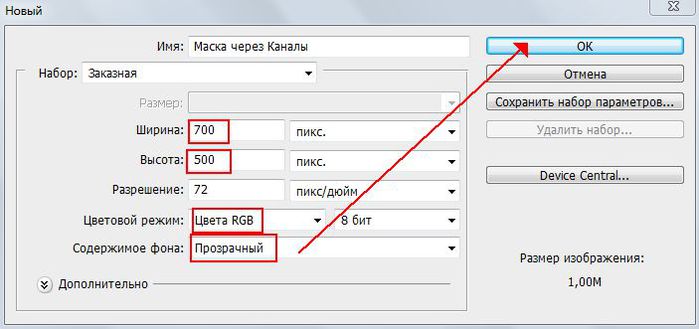
3. Редактировать / Выполнить заливку
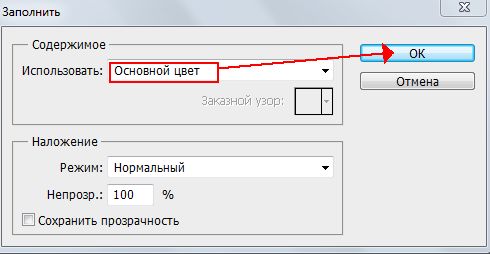
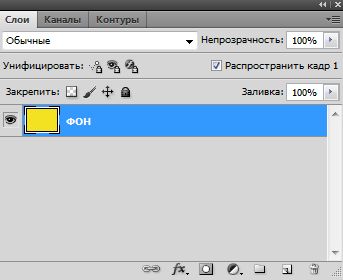
4. Открыть маску
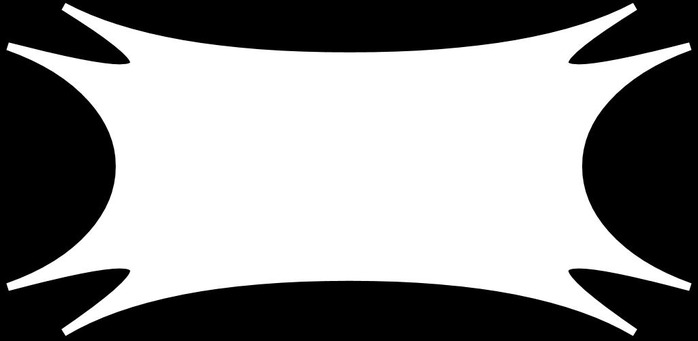
5. Инструментом "Перемещение" перетащите маску на "Фон". У меня маска по ширине больше фона, а по высоте - меньше. Редактирование / Свободное трансформирование.
перетащите маску на "Фон". У меня маска по ширине больше фона, а по высоте - меньше. Редактирование / Свободное трансформирование.
Выровнять маску по размеру "Фона".
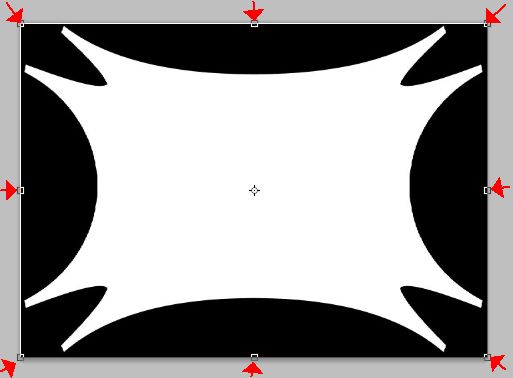
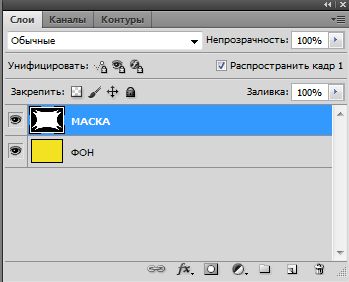
6. Новый слой. Редактирование / Выполнить заливку
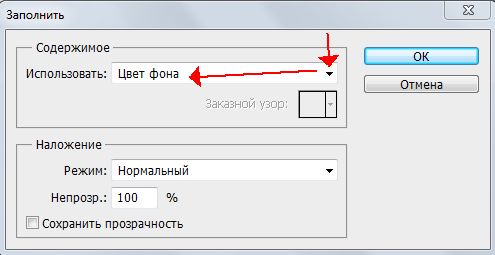

Отключите "Глазок" на слое "Рамка" и активируйте слой "маска"
на слое "Рамка" и активируйте слой "маска"
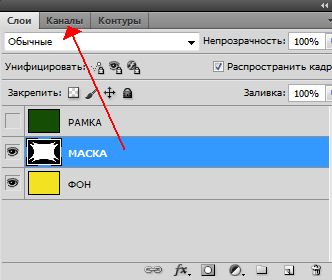
7. Переходим в "Каналы".
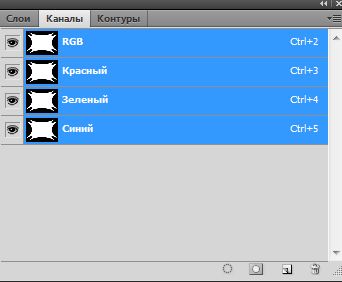
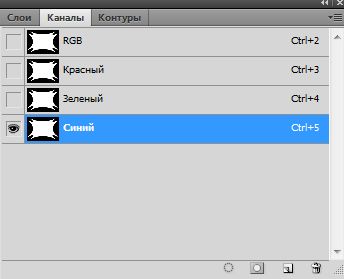
8. Кликните Правой Кнопкой Мыши по каналу "Синий"
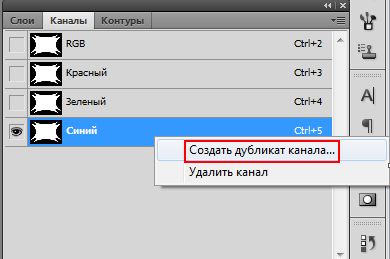
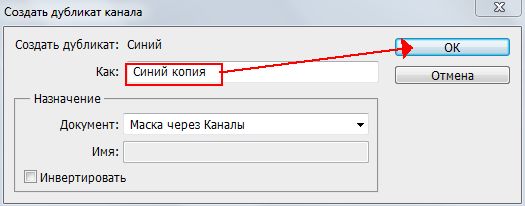
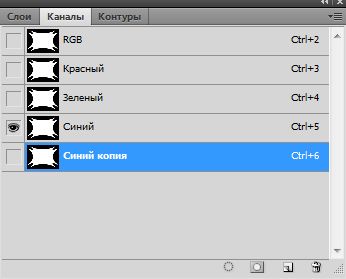
Переключите видимость(закрыть глазок на слое "Синий" и включить на слое "Синий копия".
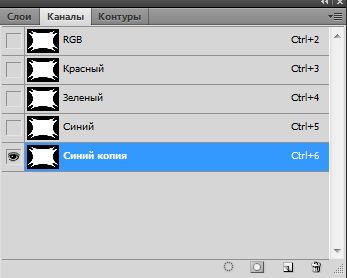
9. Зажмите на клавиатуре CTRL и кликните по окошку слоя "Синий копия".

На Вашей работе появилось "Выделение"
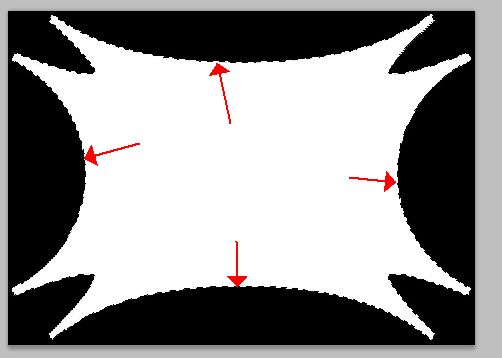
10. Возвращаемся в "Слои"
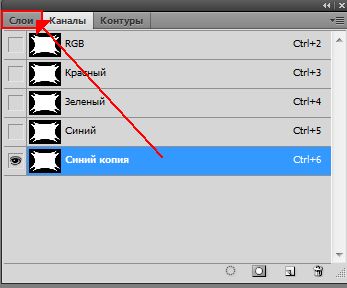
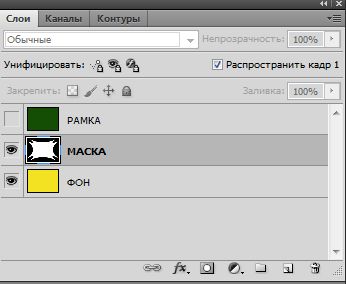
11. Переключаем видимость слоев. И активируем слой "Рамка".

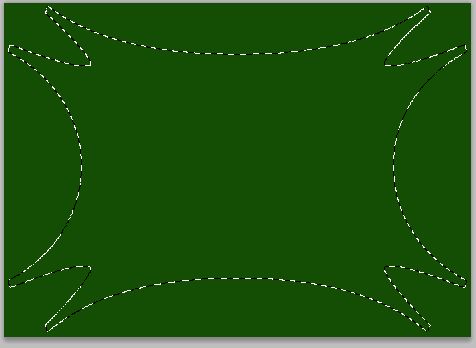
12. Нажмите Delete на клавиатуре или Редактировать / Очистить.
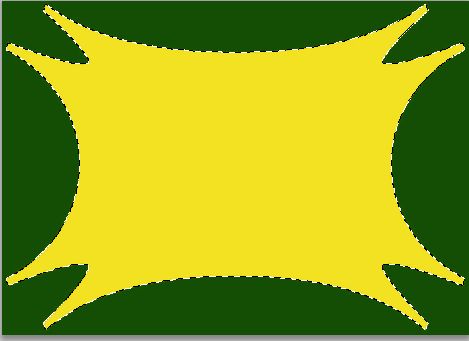
13. Выделение / Отменить выделение.
14. Слой "Маска" - удалить.
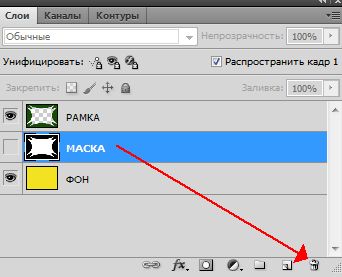

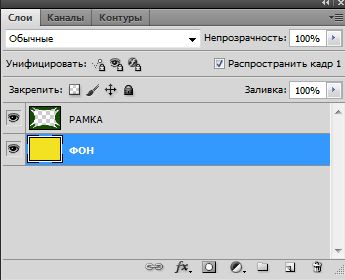
Вот и ВСЕ!
Я долго расписывала этот "процесс", но делается все очень быстро.
Надеюсь, я понятно объяснила, но, если у Вас возникли вопросы, пишите в комментарии.

Общаясь со своими читателями, я поняла, что многим не понятна работа с маской.
И я решила поделиться с Вами опытом моего общения с этим замечательным элементом.
Способов применения маски несколько. Я начну с того, каким пользуюсь сама, т.к. мне он кажется оптимальным, но в следующих постах расскажу и о других, а Вы выберите лучший для себя.
Итак, открываем Фотошоп...
1. Выбираем основные цвета (я возьму яркие и контрастные, чтобы вам было понятно)
Например, так:
2. Файл / Создать (Ctrl+N)
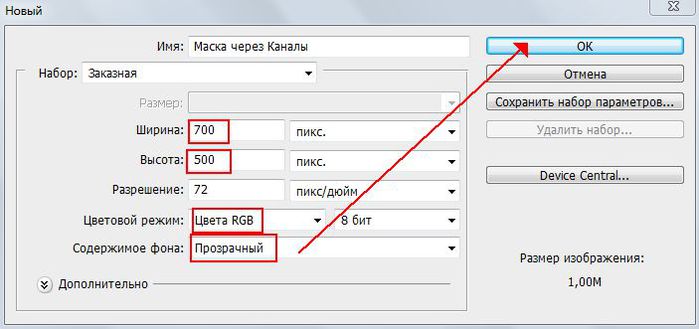
3. Редактировать / Выполнить заливку
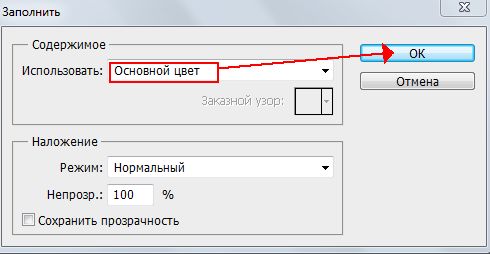
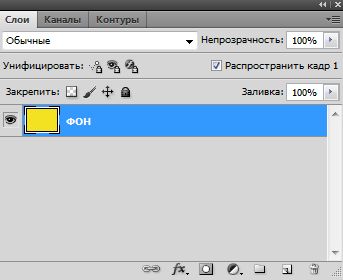
4. Открыть маску
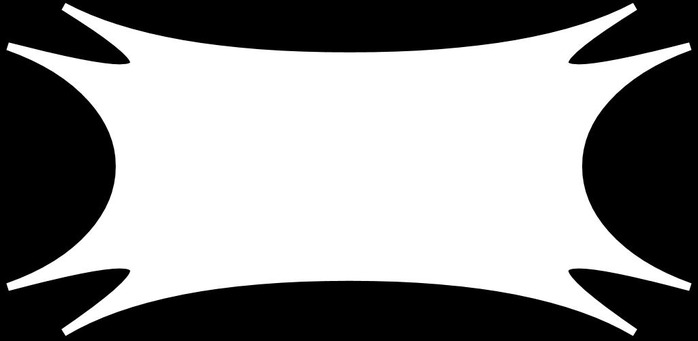
5. Инструментом "Перемещение"
Выровнять маску по размеру "Фона".
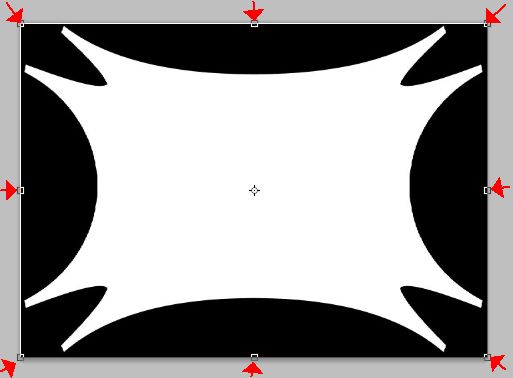
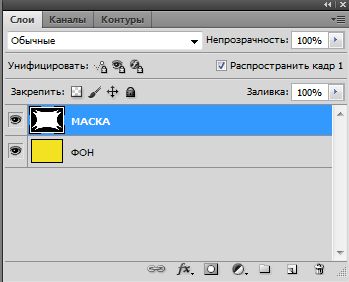
6. Новый слой. Редактирование / Выполнить заливку
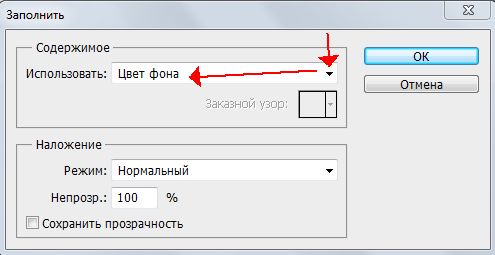

Отключите "Глазок"
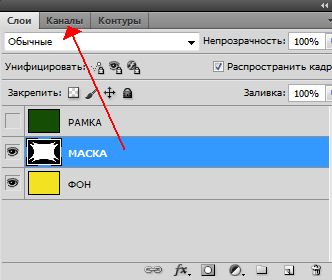
7. Переходим в "Каналы".
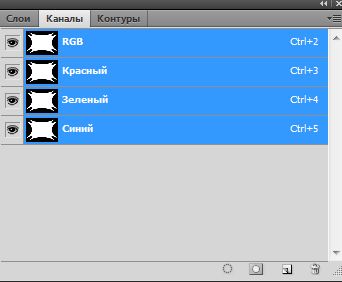
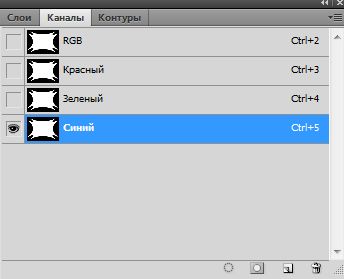
8. Кликните Правой Кнопкой Мыши по каналу "Синий"
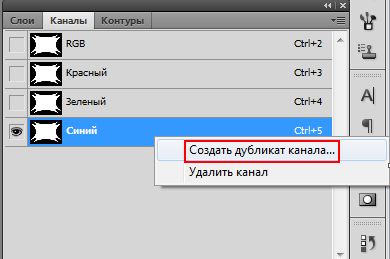
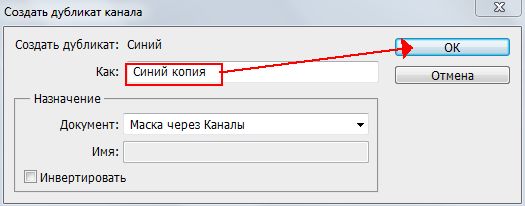
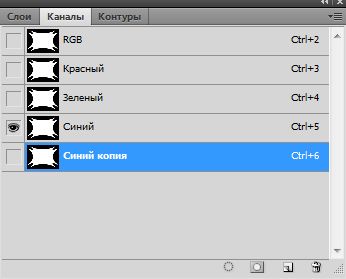
Переключите видимость(закрыть глазок на слое "Синий" и включить на слое "Синий копия".
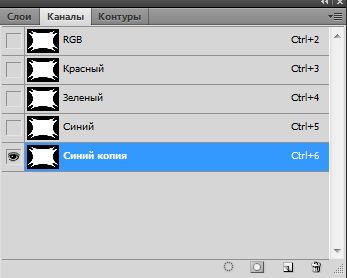
9. Зажмите на клавиатуре CTRL и кликните по окошку слоя "Синий копия".

На Вашей работе появилось "Выделение"
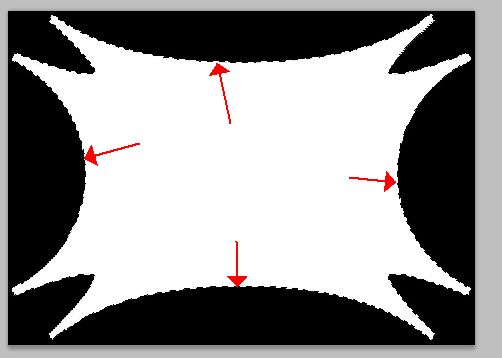
10. Возвращаемся в "Слои"
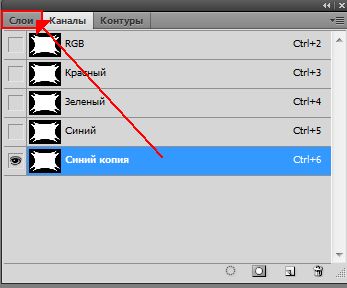
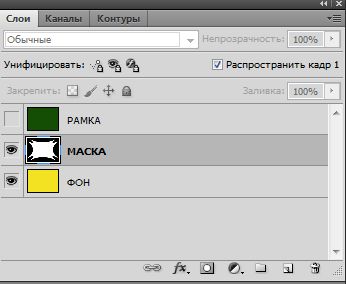
11. Переключаем видимость слоев. И активируем слой "Рамка".

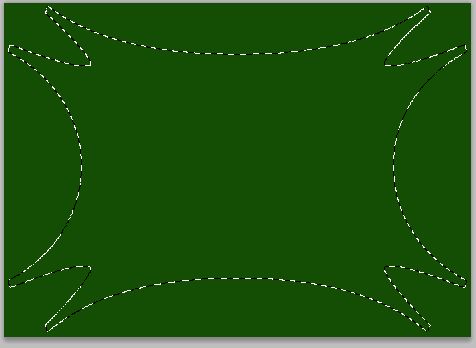
12. Нажмите Delete на клавиатуре или Редактировать / Очистить.
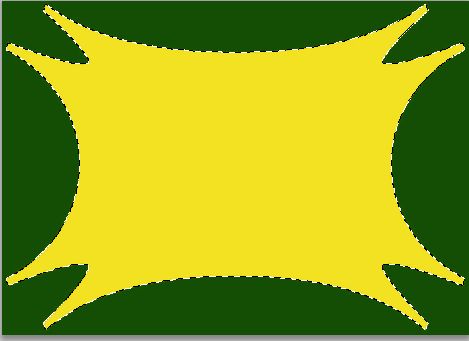
13. Выделение / Отменить выделение.
14. Слой "Маска" - удалить.
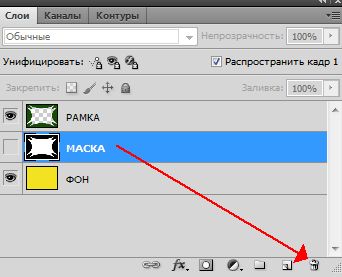

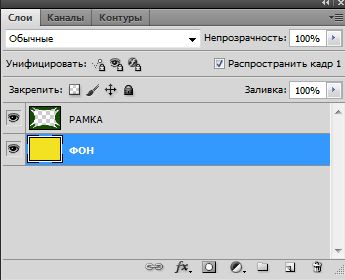
Вот и ВСЕ!
Я долго расписывала этот "процесс", но делается все очень быстро.
Надеюсь, я понятно объяснила, но, если у Вас возникли вопросы, пишите в комментарии.
| Рубрики: | УЧЁБА В СООБЩЕСТВЕ |
| Комментировать | « Пред. запись — К дневнику — След. запись » | Страницы: [1] [Новые] |






